- Microsoft Store web sitesi, birkaç uygulamayı yükleyen hafif bir .exe dosyası oluşturur. uygulamalar Aynı zamanda resmi Mağaza API'lerini kullanarak.
- İşlev, 16 uygulamaya kadar paketler ve sınırlı bir katalog (gözlemlenen 48-64 başlık) ile web sürümüyle sınırlıdır.
- Ninite'e kıyasla daha yüksek güvenlik ve yerel entegrasyon ve dağıtımları otomatikleştirmek için winget'e tamamlayıcı bir seçenek.
- AppLocker ve politikalar aracılığıyla kurumsal kontrol; App Store'u etkilemeden get.microsoft.com'u engelleme yeteneği.
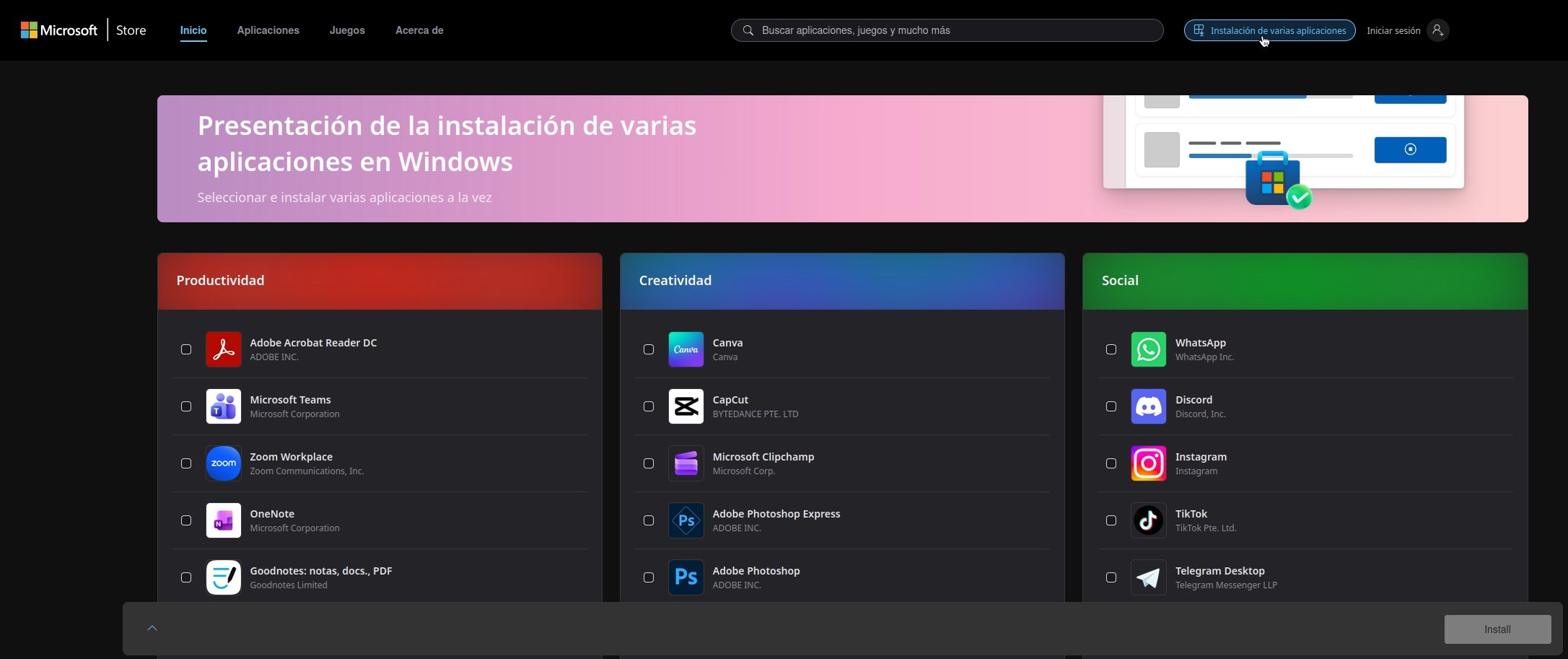
Microsoft bir süredir yazılım yükleme şeklimizi iyileştiriyor. Windows Ve mağazaya eklenen son ürünle konfor konusunda önemli bir adım atıyor. Microsoft Store'un web sürümü, birden fazla uygulamayı tek bir yükleyicide gruplandırmanıza olanak tanır.Böylece, uygulama uygulama dolaşmadan veya birden fazla sihirbazla uğraşmadan yeni veya yeni biçimlendirilmiş bir bilgisayarı kurabilirsiniz.
Yaklaşım, Ninite gibi üçüncü parti çözümleri anımsatıyor; tek fark, burada her şeyin resmi ekosisteme entegre edilmiş olması. W indirme Bunlar doğrulanmış kaynaklardan gelir, kimlik doğrulaması ve kontrolü Mağaza'nın kendisinden gelir.en aza indiren sahte veya enfekte ikili dosyaların riskleri ve kullanıcı müdahalesini en aza indirir.
Microsoft Store'da çoklu kurulum nedir ve nasıl çalışır?
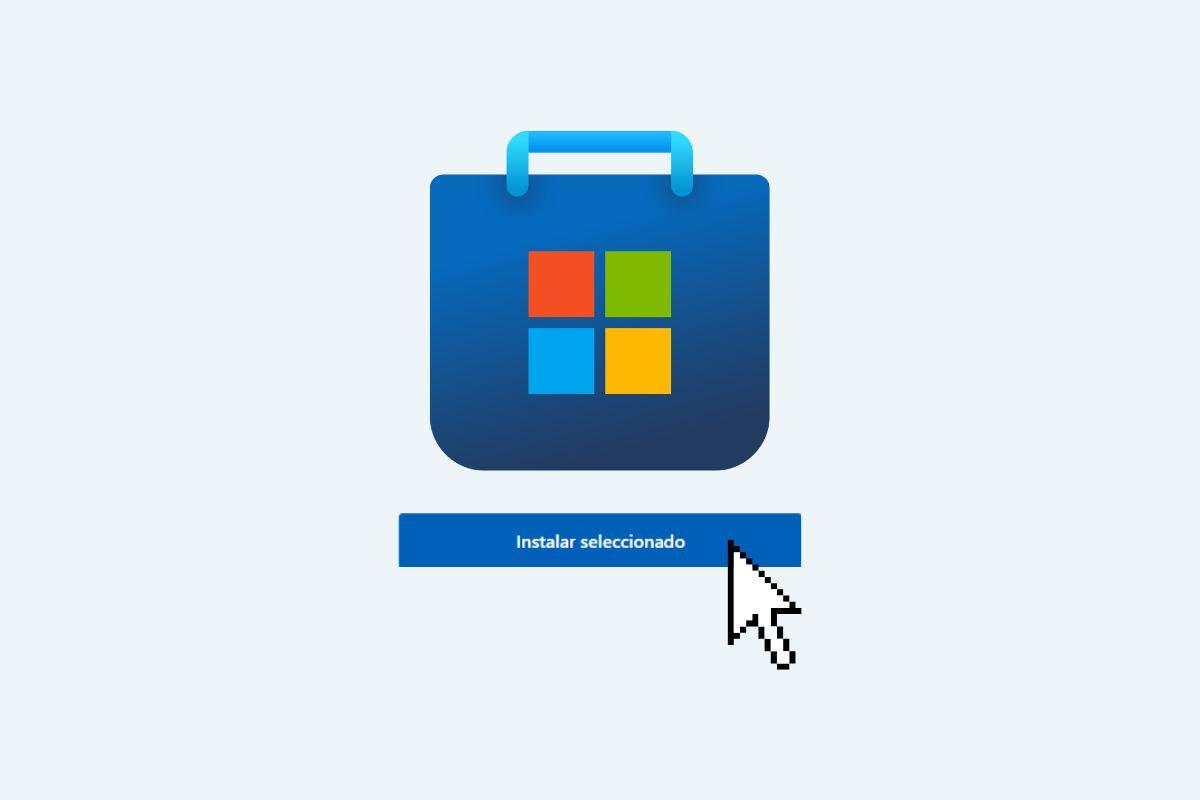
Yeni özellik mağazanın web sitesi üzerinden geliyor: Birden fazla uygulama seçildiğinde, "Seçileni yükle" veya "Çoklu uygulama yükleme" gibi küçük bir çalıştırılabilir dosya üreten görünür bir seçenek beliriyor. Bu .exe dosyası uygulamaları içermiyor; Windows'taki Microsoft Store uygulamasının her şeyi indirip yüklemesini sağlayan bir başlatıcı görevi görüyor. tarayıcıdan ne seçtiğinizi.
Teknik olarak Microsoft, bir "web yükleyicisi" kullanır saplama .exe dosyası çevrimiçi hizmetiniz tarafından güvenli bir şekilde oluşturulmuştur. Stub, aşağıdaki gibi ön koşulları kontrol eder: mimariasgari yaş veya pazar mevcudiyetiGereksinimleri karşılamıyorsanız daha fazla ürün bilgisi görmek için Mağaza uygulamasını açın.
Ortam koşulları karşıladığında, çalıştırılabilir dosya yerel uygulamanın kullandığı aynı resmi API'leri kullanarak Windows Mağazasına emir verir. İşlem herhangi bir ekstra yardımcıya veya tıklamaya gerek kalmadan arka planda çalışır.Ve bittiğinde yükleyici, yüklenen uygulamayı başlatabilir ve kendini kapatabilir.
Teknik hususların yanı sıra güvenlik ve izlenebilirlik konusunda önemli bir ayrıntı daha var: Sistem, atıf için kampanya tanımlayıcılarını destekler.Ve tüm akış Microsoft etki alanları içerisinde kalır, indirmeler mağaza tarafından imzalanır ve kontrol edilir.
Web'den çoklu uygulama paketinizi oluşturma adımları
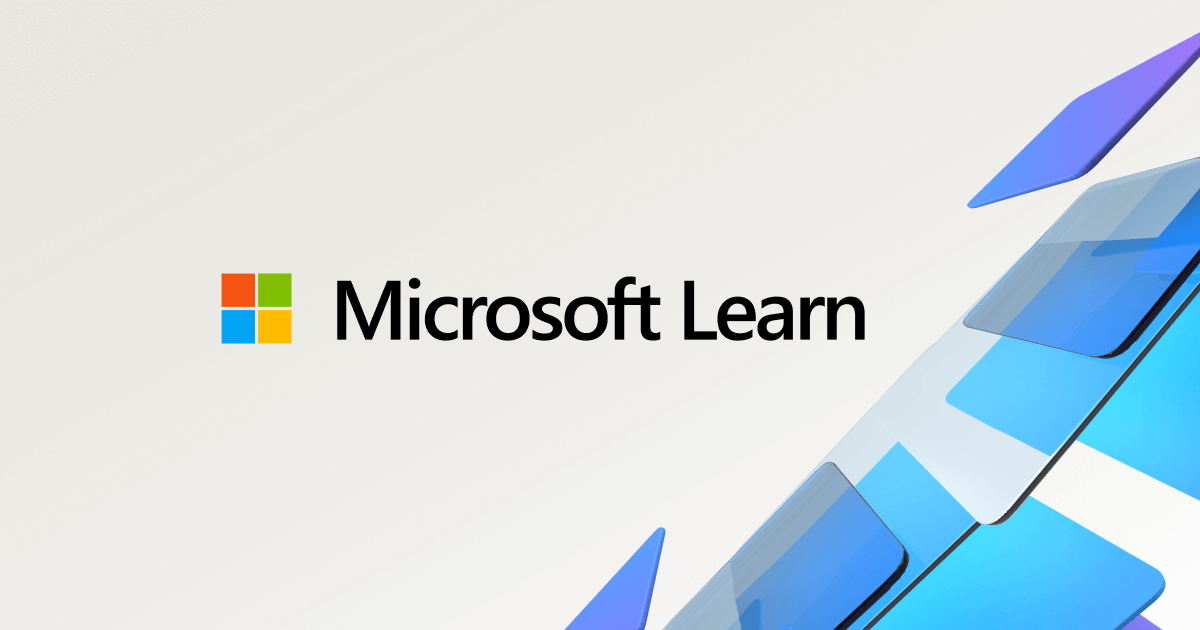
Akış hızlı ve basittir, sıfırdan bilgisayar kurarken veya Windows'u yeniden yüklerken idealdir. Mağaza web sitesini açın ve paketlere ayrılmış sayfaya gidin (örneğin apps.microsoft.com/apppack)Uygulamaların kategorilere göre düzenlendiğini göreceğiniz yer.
İhtiyacınız olan uygulamaları seçin (örneğin, yardımcı programlar, iletişim, yaratıcılık veya üretkenlik) ve çoklu kurulum seçeneğine tıklayın. Web sitesi, özel seçiminizle birlikte küçük bir .exe dosyası indirecektir., tam ikili dosyalar yerine.
Geriye sadece o dosyayı hedef bilgisayarda çalıştırmak kalıyor. Yürütülebilir dosya, Windows'a yüklenen Microsoft Store uygulamasını çağırır, ek bir arayüz görüntülemeden seçilen tüm uygulamaların indirilmesini ve kurulumunu yönetecektir.
Her yükleyiciyi onaylamanıza veya yardımcıları tek tek incelemenize gerek yok. Kelimenin tam anlamıyla "seçin, bir .exe dosyası indirin ve gerisini Mağaza'ya bırakın", günlük kullanım için bir nevi kullanışlı "tek tıkla".
İşlevi nerede bulacağınızdan emin değilseniz, düğmenin etiketinin değişebileceğini ancak birden fazla uygulama seçtiğinizde bunu göreceğinizi unutmayın. Web arayüzünde "Seçili olanı yükle" veya "Çoklu uygulama yükleme" göstergesini arayın birden fazla uygulama seçtiğinizde.
Kullanılabilirlik, katalog ve güncel limitler
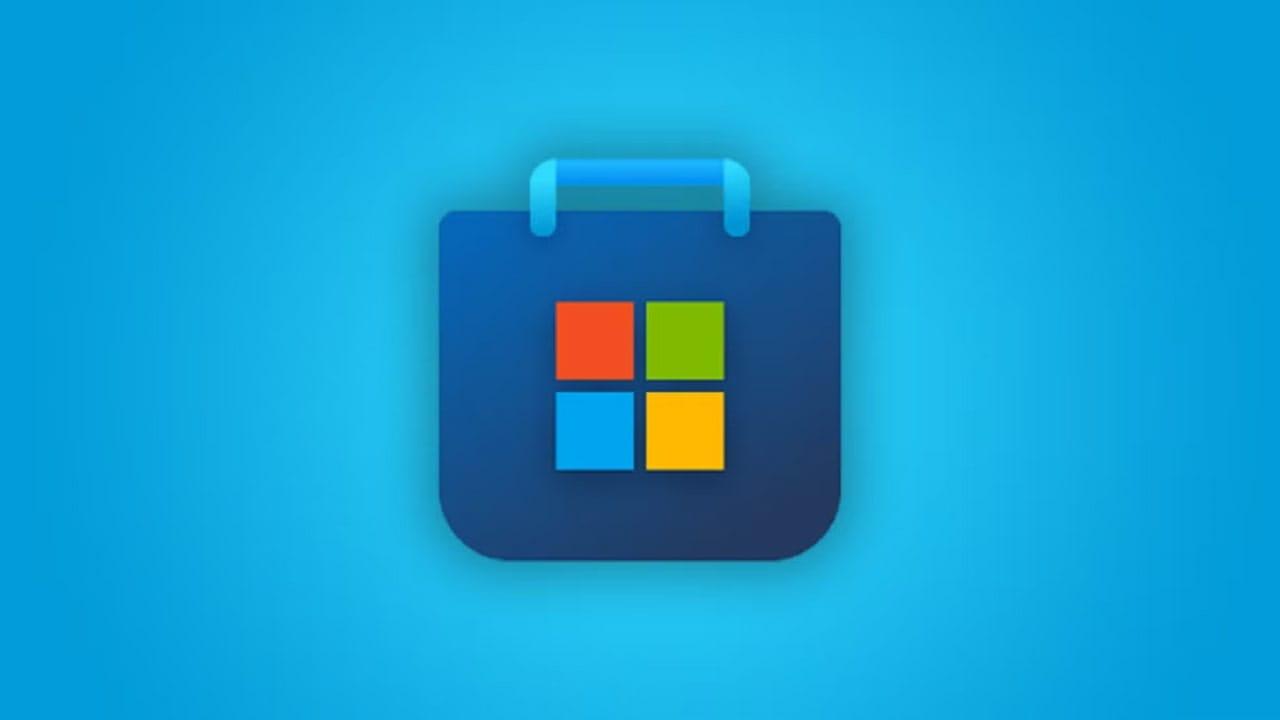
Şu anda paketin oluşturulması yalnızca Mağaza web sitesinden yapılmaktadır; Windows için Microsoft Store uygulaması, paketlerin kendi arayüzünden oluşturulmasına izin vermiyor, web yükleyicisi tarafından seçilenleri yüklemekten sorumlu olmasına rağmen.
Microsoft, bu özelliği kademeli olarak ve kısıtlamalarla kullanıma sunuyor. Parti başına izin verilen uygulama sayısı sınırlıdır (paket başına en fazla 16)ve çoklu seçime açık katalog sınırlıdır.
Çeşitli bağımsız testlerde farklı kataloglar gözlemlenmiştir: Bazı oturumlar yaklaşık 48 popüler uygulamayı gösteriyor (Örneğin Spotify(örneğin Discord veya Telegram) ve diğerlerinde 64'e kadar aday uygulama sayıldı. Bu, kullanılabilirliğin hala arttığını gösteriyor.
Ayrıca mağazadaki tüm uygulamalar bu aşamada paketlere uygun listede yer almıyor. Seçim Microsoft tarafından yapılıyor ve kademeli olarak genişletilecek. Şirket istikrarı ve performansı doğrularken.
Son olarak, bu iyileştirmenin yeni veya yakın zamanda biçimlendirilmiş ekipmanlarda temel kurulumu basitleştirmeyi amaçladığını unutmayın. Çok büyük dağıtımlar veya gelişmiş politikalara sahip dağıtımlar için başka çözümler eklemeniz gerekebilir. daha çok kurumsal BT'ye yönelik.
Microsoft Store, Ninite ve Winget: Benzerlikler ve Farklılıklar
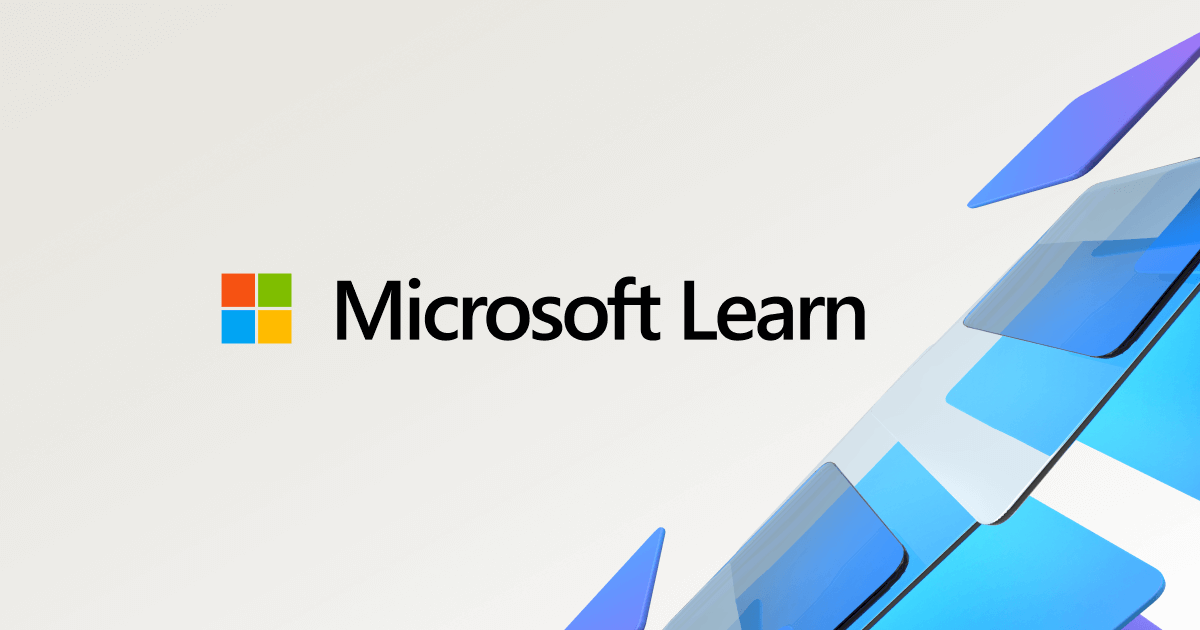
Microsoft'un önerisi sonuç olarak Ninite'e benziyor: Tek bir çalıştırılabilir dosyayla birden fazla uygulamayı aynı anda yüklemek. Temel fark, Microsoft'un çözümünün yerel olması ve Mağaza'nın kendisinden güvenlik ve kimlik doğrulama sağlamasıdır.ve resmi altyapıdan gelen indirmeler.
Ilişkin Winget, Windows paket yöneticisi için yaklaşım tamamlayıcıdır. Winget hat otomasyonuna yöneliktir komutlar ve daha esnek dağıtımlarMicrosoft Store "paketi" ise genel kullanıcılar için ideal olan basit bir görsel deneyime odaklanıyor.
Store rotasının bir diğer avantajı da ekosistem içerisinde güncellemelerin ve versiyon kontrolünün merkezileştirilmesidir. Bu, sürtünmeyi azaltır ve kusursuz ve tutarlı bir deneyim sağlarözellikle dış kaynakları karıştırmak istemiyorsanız.
KOBİ'ler, laboratuvarlar veya sık sık yeniden kurulum yapan kullanıcılar için paketleme özelliği çok fazla zaman kazandırabilir. Eğer gelişmiş özelleştirme arıyorsanız, Ninite veya Winget hala yerini koruyor.Ancak çoğu kişi için Mağaza seçeneği daha kullanıcı dostu olacaktır.
Geliştiriciler için web yükleyici: destek, hariç tutmalar ve etkinleştirme
Web yükleyici, seçilen uygulama veya uygulama paketi için imzalı bir .exe dosyası oluşturur ve web üzerindeki hedef düğmesine tıklandığında dosyayı indirir. Bu, en az düzeyde gereksinim duyulan şeyleri içeren hafif bir yürütülebilir dosyadır. Mağaza API'lerini kullanarak kurulumu düzenlemek.
Çalıştırma sırasında ortamı (mimari, yaş, bölgesel kullanılabilirlik) doğrular ve devam eder. Bir şey doğru görünmüyorsa, ürün bilgilerini görmek için Windows'ta Mağaza uygulamasını açın. ve uyumsuz kurulumlardan kaçının. Kurulumdan sonra uygulamayı başlatıp yükleyiciyi kapatabilirsiniz.
Bu web yükleyicisinin web barındırma modunda desteklediği içerik türleri: Mağazada yayınlanan ücretsiz MSIX uygulamaları ve Mağazada yayınlanan Win32 uygulamalarıBu, çok sayıda yaygın başlığı kapsamaktadır.
- Destekleniyor: Microsoft Store'da yayınlanan ücretsiz MSIX içeriği ve Win32 uygulamaları.
- Desteklenmiyor: MSIXVC, ücretli içerik ve okul hesabıyla giriş yapıldığında "Herkes/ESRB" üzerinde derecelendirilen içerik.
Web yükleyicisini etkinleştirmek için: Bu, apps.microsoft.com'daki varsayılan davranıştırURL mode=full parametresiyle tam sayfa modu zorlanmadığı sürece (bu durumda Store PDP'nin açılması önceliklidir).
Mağaza rozetini web sitenize eklerseniz, aşağıdaki adımları izleyerek etkinleştirebilirsiniz: apps.microsoft.com/badge adresine gidin, bilgileri girin ve başlangıç modunu "Doğrudan" olarak ayarlayın.Kodu kopyalayın ve web yükleyicisini başlatmak için sitenizde yayınlayın.
Bu tasarım, geliştiriciler ve yayıncılar için sadelik ve kontrol arasında denge sağlıyor. Microsoft ayrıca kampanya tanımlayıcılarını da kaydeder Web'den yapılan kurulumların doğru şekilde atfedilmesini kolaylaştıran.
Şirketlerde yönetim ve kontrol: politikalar, engelleme ve şirket portalı
Web yükleyicisinin ve birden fazla paketin gelişi, yönetilen ortamlarda yönetişimin gözden geçirilmesi anlamına geliyor. Microsoft Store uygulamasını "gizleyen" veya devre dışı bırakan klasik politikalar, kendi başlarına bu yüklemeleri engellemez. ve güncellemeleri.
ApplicationManagement/RequirePrivateStoreOnly MDM politikasını kullanıyorsanız, grup politikasının yalnızca özel depoyu göstermesini veya Kayıt Defteri'ndeki RemoveWindowsStore DWORD değerini kullanıyorsanız, kapsamını unutmayın. Bu ayarlar mağaza uygulamasını etkiler ancak web yükleyicisini durdurmaz. ne de akışları.
Ayrıntılı denetim için Microsoft, şunları kullanmanızı önerir: Uygulama kilitleyici Windows Güvenliği'nde. AppLocker, etki alanına katılmış bilgisayarlara hangi tür uygulamaların yüklenebileceğine karar vermenizi sağlar, Mağazadan veya web yükleyicisi tarafından çağrılmış olsun ve diğer politikalarla birleştirilebilir.
Eğer web yükleyicisini özellikle engellemek istiyorsanız, bunun için net bir kontrol noktası var: get.microsoft.com etki alanını engellerBunu yaparak, bu mekanizmayı kullanan Mağaza web sitesi veya geliştirici sitelerinden taslağın indirilmesini ve yürütülmesini engellemiş olursunuz.
Bu engelleme, diğer daha kısıtlayıcı politikalarla birleştirilmediği sürece Windows'a yüklenen Microsoft Store uygulamasının çalışmasını etkilemez. Mağaza çalışmaya devam edecek ve halihazırda yüklü olan uygulamalar çalışmaya devam edecek normal şartlar altında.
Kurumsal ortamlarda yazılım dağıtımı genellikle Intune ve Enterprise Portal ile merkezileştirilir. Intune for Windows Şirket Portalı uygulamasında isteğe bağlı uygulamaları ve gerekli uygulamaları göreceksiniz.İlki sizin kullanımınıza açıktır, ikincisi ise otomatik olarak kurulur.
- İsteğe bağlı uygulamalar: iş veya okul için kullanışlı olanları kullanıcı kendi isteğine göre kurabilir.
- Gerekli uygulamalar: BT tarafından atanır, müdahale edilmeden dağıtılır ve opsiyonel olanların yanında kurulu olarak görünür.
Şirket Portalı'ndan Ana Sayfa'ya (öne çıkanlar), Uygulamalar'a (tam liste), özel kategorilere göre inceleme yapabilir veya ad/yayıncıya göre arama yapabilirsiniz. Kurulum sırasında durum "Kurulum"dan "Kuruldu"ya geçerVe eğer gerekli bir uygulamada bir sorun çıkarsa, yeniden deneme butonunuz olacak.
Portal ayrıca sürümleri, yayıncıyı, yayın tarihini ve durumunu görüntülemenize; meslektaşlarınızla bağlantıları paylaşmanıza; ve bazı Win32 veya Store uygulamalarını kaldırmanıza olanak tanır. Office ile yalnızca bir kurumsal sürüm yükleyin: başka bir sürüm yüklerseniz, önceki sürüm kaldırılacaktır.Eğer emin değilseniz BT departmanına danışın.
Kuruluşunuzda birden fazla ekibi mi hazırlamanız gerekiyor? Bu çok yaygın bir durumdur. Mağazanın çoklu yükleyicisi, yeni makinelerdeki temel yazılımı basitleştirir.Intune/Kurumsal Portal ise uyumluluk ve zorunlu dağıtımları kapsar.
HoloLens'te Microsoft Store: Kurulum, PWA ve Güncellemeler
HoloLens'te Microsoft Store, karma gerçeklik için tasarlanmış uygulamalar ve oyunlar için giriş noktasıdır. Uygulamalar 2D veya holografik görünümde çalışabilirve Mağaza'daki mevcut uygulamaların çoğu, belirli başlıkların yanı sıra HoloLens ile de uyumludur.
HoloLens 2'deki Mağaza uygulaması masaüstü benzeri bir arayüzle yenilendi. Değişiklikler arasında öğelerin yeniden konumlandırılması ve uygulamaları ve güncellemeleri aramak için Kitaplığa erişim yer alıyor Uygulamanın kendisinin güncellemesi olarak gelen sorunsuz bir güncellemeden sonra.
Arama yapmak için Başlat'tan Microsoft Store'u açın; ayrıca "Ara" dedikten sonra "Dikte etmeye başla" diyerek sesli komutları kullanarak terimleri girebilirsiniz. Kurulum, "Al" veya "Yükle" düğmesine tıklamak kadar basittirÜcretli bir hizmet ise Microsoft hesabınız ve geçerli bir ödeme yöntemiyle oturum açın.
- AccesoBaşlat'ı açın ve Microsoft Store'a gidin.
- BúsquedaAraç çubuğunu kullanın veya HoloLens için gerekli uygulamaların yer aldığı kategorileri keşfedin.
- kütüphane«…» veya ilgili menüde daha önceki satın alımlarınızın bulunduğu «Kütüphanem»i bulacaksınız.
- Montaj: Uygulama sayfasında "Al" veya "Yükle"ye dokunun.
HoloLens ayrıca OneDrive gibi PWA'ları da destekliyor. OneDrive PWA'yı yüklemek için Edge'i başlatın, onedrive.live.com adresine gidin ve yükleme düğmesinin görünmesini bekleyin.Kurun, Edge'i kapatın ve "Tüm uygulamalar"dan başlatın. Oradan dosyalarınızı görebileceksiniz.
HoloLens'te uygulama güncellemeleri otomatik veya manuel olabilir. Ağ müsaitliğine göre günlük olarak otomatik olarak planlanırlar. ve uygulama kullanılmadığında uygulanır; cihazın aktif tutulması veya bir güç kaynağına takılı olması faydalıdır.
Manuel olarak güncelleme yapmak için iki seçeneğiniz var. Ayarlar'da Uygulamalar > Uygulama güncellemeleri'ne gidin (Mağaza bölgenizde engellenmişse kullanışlıdır.) Mağaza uygulamasında Kitaplık'a gidin ve "Güncellemeleri al"a dokunun.
Yöneticiler ApplicationManagement/AllowAppStoreAutoUpdate politikasıyla otomatik güncellemeleri kontrol edebilirler. 21H2 sürümünden itibaren, güncellenmesi başarısız olan uygulamaların yeniden başlatılmasını zorlamak mümkün. ScheduleForceRestartForUpdateFailures ile.
Kaldırmak için Ana ekranda uygulamaya basılı tutun veya Ayarlar > Uygulamalar'ı kullanın. Birinci nesil HoloLens'te "İndirmeler ve güncellemeler" akışı "..." menüsünde yer alır uygun olan durumlarda, ödenmemiş borçların sayısıyla birlikte.
Temel avantajlar ve yaygın kullanım örnekleri
Çoklu kurulum, ev kullanıcıları, KOBİ'ler ve teknisyenler için bir can simididir. Birkaç dakika içinde temel uygulama setini (tarayıcı, mesajlaşma, üretkenlik, multimedya) yapılandırmanıza olanak tanır. Mağaza web sitesinden tek bir çalıştırılabilir dosya ile.
Yöneticiler için bu, kolaylık ile kontrol arasında ilginç bir köprüdür. İndirmelerin Mağaza üzerinden yönlendirilmesi bütünlüğü ve izlenebilirliği artırır.ve şüpheli kökenli ikili dosyalara maruz kalma azalır.
Yükleyiciler bir bellek çubuğundaysa USB Ve eğer hepsini aynı anda başlatmayı düşünüyorsanız, bu yöntem harici çevrimdışı yükleyicileri düzenlemez. Bu durumda Winget veya kurumsal yönetim çözümlerini kullanmayı düşününMağaza yazılımı için ise yeni çoklu pakete güvenin.
İleriye baktığımızda, uygun kataloğun genişlemesi ve bu özelliğin masaüstü uygulamasına gelmesiyle daha da fazla olanak sağlanacak. Windows ekosisteminin geri kalanıyla entegrasyon, daha da sorunsuz bir dağıtımın anahtarı olacaktır çoklu ekip senaryolarında.
Web üzerinde birden fazla uygulamayı seçip tek bir çalıştırılabilir dosyayla kurulumlarını başlatabilme özelliği, Windows'taki günlük deneyimi değiştiriyor: Adımları azaltır, Microsoft Store'daki indirmeleri merkezileştirerek güvenliği artırır ve gerçek verimlilik sağlar. Evde, ofiste veya HoloLens gibi özel ortamlarda ekipman hazırlarken, şirketlerin politikalar, AppLocker ve Intune ile talep ettiği kontrolü gözden kaçırmadan.
Genel olarak bayt ve teknoloji dünyası hakkında tutkulu bir yazar. Bilgilerimi yazarak paylaşmayı seviyorum ve bu blogda da bunu yapacağım; size gadget'lar, yazılım, donanım, teknolojik trendler ve daha fazlasıyla ilgili en ilginç şeyleri göstereceğim. Amacım dijital dünyada basit ve eğlenceli bir şekilde gezinmenize yardımcı olmaktır.
